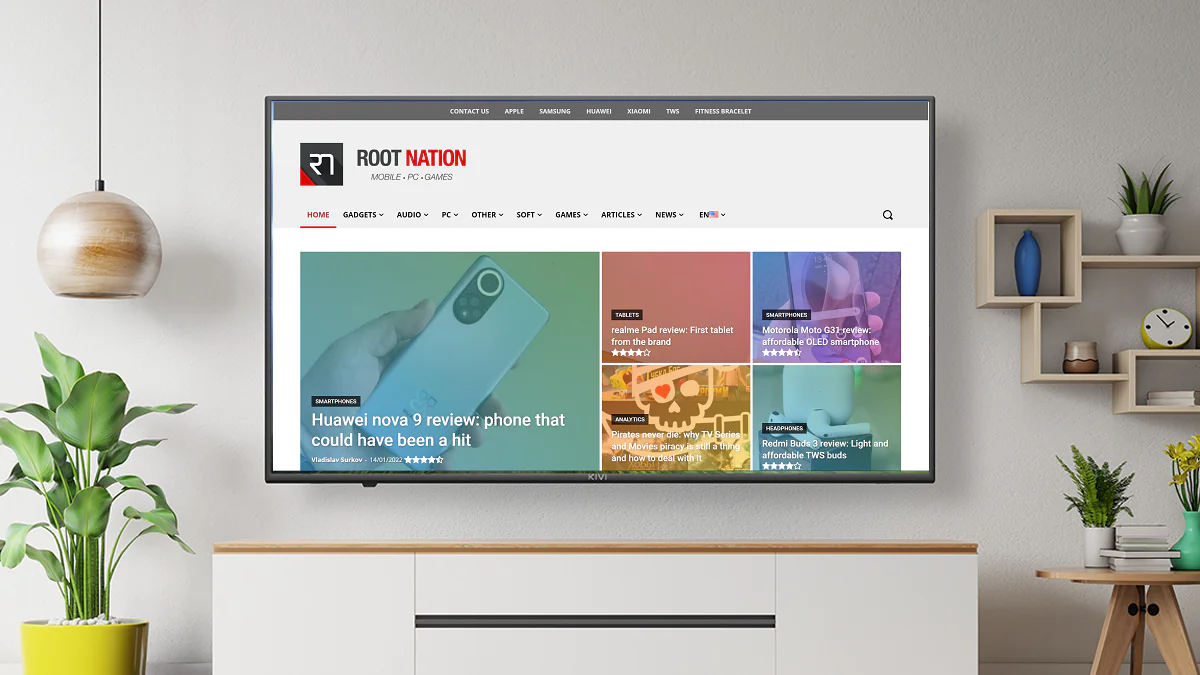
Bugun biz sizga Google Chrome brauzerining yorliqlarini yoki butun ish stolini Windows kompyuteridan televizorga qanday translyatsiya qilishni aytib beramiz. Menga ishoning, bu oddiy.
Barcha sozlamalar va sinovlar noutbukda amalga oshirildi Huawei MateBook 14s, bu vakillik tomonidan muloyimlik bilan taqdim etilgan Huawei Ukrainada.
Ma'lum bo'lishicha, agar siz Windows 10/11 noutbukingizda Google Chrome brauzeridan foydalansangiz, uy televizoringizga istalgan yorliqlar, veb-saytlar va boshqa kontentni uzatishingiz mumkin. Buning uchun u nazorat ostida ishlashi kerak Android Televizor yoki Google TV (garchi ular deyarli bir xil bo'lsa-da) va sizning kompyuteringiz va televizoringiz bir xil Wi-Fi tarmog'iga ulangan bo'lishi kerak. Bundan tashqari, Google Chrome brauzeri so'nggi versiyaga yangilangan bo'lishi kerak.
Tanlangan yorliqni Google Chrome brauzeridan televizor ekraniga o'tkazish uchun quyidagi amallarni bajaring:
2. Yorliqni oching. Mening misolimda bu bizning veb-saytimizning sahifasi.
Google Chrome birinchi marta ishga tushirilganda, u ulanishi mumkin bo'lgan qurilmalar uchun Wi-Fi tarmog'ingizni tekshiradi. Televizoringizni tanlang. Barqaror aloqa bir necha soniya ichida tom ma'noda o'rnatiladi.
4. Variantda quyida Manbalar tanlang Translyatsiya yorlig'i tarkibi. (Televizor ekranimda KIVI 50U710KB mening brauzer yorlig'imning mazmuni paydo bo'ldi).
5. Efirni tugatmoqchi bo'lganingizda, manzil satrining o'ng tomonidagi belgini bosing Chromecast va eshittirish to'xtaydi.
Shuningdek o'qing: KIVI 50U710KB TV sharhi: 4K, Android TV va KIVI Media
Chrome brauzeri yordamida siz televizor ekranida Windows kompyuteringizning butun ekranini ko'rsatishingiz mumkin. Jarayon avvalgisiga deyarli o'xshash:
1. Noutbukda Google Chrome brauzerini ishga tushiring.
2. Yuqori o'ng burchakdagi uchta nuqta ustiga bosing va variantni oching Eshittirish.
3. Yana televizoringizni tanlang. Barqaror aloqa bir necha soniya ichida tom ma'noda o'rnatiladi.
4. Variantga o'ting Manbalar va tanlang Ish stoli kontentini translyatsiya qilish. Bir necha soniyadan so'ng Windows 10/11 qurilmasidagi ish stolining mazmuni televizor ekranida paydo bo'ladi.
5. Yana eshittirish tugagach, manzil satrining o'ng tomonidagi belgini bosing Chromecast va eshittirish to'xtaydi.
Shaxsiy tarkibni, xoh u musiqa yoki kompyuteringizdan olingan videoni oqimlash imkoniyati ham mavjud. Jarayon ham juda oddiy va yuqoridagiga o'xshaydi. Shunday qilib, bizga kerak:
1. Windows qurilmangizda Google Chrome brauzerini ishga tushiring.
2. Yuqori o'ng burchakdagi uchta nuqta ustiga bosing va variantni tanlang Eshittirish.
3. Yoqilgan televizoringizni tanlang Android televizor. Barqaror aloqa bir necha soniya ichida tom ma'noda o'rnatiladi.
4. Variantga o'ting Manbalar va tanlang Oqim uchun fayl. Bir necha soniyadan so'ng tanlangan faylning mazmuni Windows 10/11 da televizor ekranida paydo bo'ladi. Bundan tashqari, o'rnatilgan pleerda o'ynashni boshlash uchun faylni Explorer orqali oddiygina yorliqlarga sudrab olishingiz mumkin.
5. Yana eshittirish tugagach, manzil satrining o'ng tomonidagi belgini bosing Chromecast va oqimni to'xtating.
Ba'zi saytlarda, xususan YouTube, Netflix, Amazon Prime Video va boshqalar bilan siz kontentni to'g'ridan-to'g'ri televizor ekraniga o'tkazishingiz mumkin. Buning uchun:
2. Televizoringizni yoqing Android televizor. Bir necha soniya ichida ulanish o'rnatiladi.
3. Keyin tanlang Manbalar variant Translyatsiya yorlig'i tarkibi. Endi video kontent yoki musiqa klipi televizor ekranida ko'rsatiladi.
4. Tugatgandan so'ng, translyatsiyani to'xtating.
Ko'rib turganingizdek, kontentni Google Chrome brauzeridan televizoringizga uzating Android Televizor oddiy.
Leave a Reply